A probléma megoldása a monitor fényerejének akaratlan megváltoztatása
Előző
Nem is olyan régen egy apró problémával találkoztam: a laptop monitorja a rajta megjelenő képtől függően önkényesen megváltoztatta a kép fényerejét és kontrasztját. Például, ha a kép sötét - csökkentette a fényerőt, ha világos (például szöveg fehér alapon) - növelte.
Általánosságban elmondható, hogy nem zavar annyira (és néha még hasznos is lehet egyes felhasználók számára), de a monitor képének gyakori változásaival a szemek fáradni kezdenek a fényerő változásától. A probléma elég gyorsan megoldódott, a megoldás lent a cikkben...
A képernyő adaptív fényerejének beállításának letiltása
A Windows új verziói (például a 8.1) olyan funkcióval rendelkeznek, mint a képernyő fényerejének adaptív megváltoztatása. Némelyik képernyőn alig észrevehető, a laptop képernyőjén ez az opció elég jelentősen elárulta a fényerőt! És igen, kezdetnek, hasonló problémával, azt javaslom, hogy kapcsolja ki ezt a dolgot.
Hogyan történik?
Lépjen a vezérlőpultra, és lépjen a tápellátás beállításaihoz - lásd Ábra. 1.
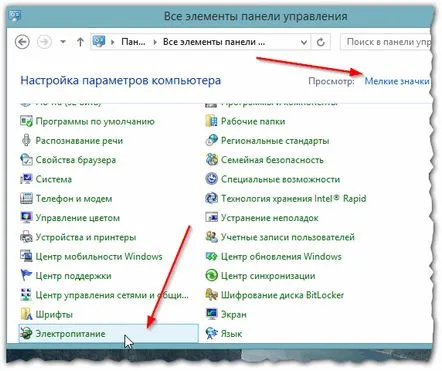
Ábra. 1. Lépjen az energiabeállításokhoz (ügyeljen a „kis ikonok” opcióra).
Ezután meg kell nyitnia a tápellátási séma beállításait (ki kell választania azt, amely jelenleg aktív - egy ikon lesz vele szemben)
Ábra. 2. Az áramellátási séma beállítása
Ezután lépjen a tápegység rejtett paramétereinek módosításához szükséges beállításokhoz (lásd 3. ábra).
Ábra. 3. További tápegység paraméterek módosítása.
Itt kell:
Ábra. 4. Tápegység - adaptív fényerő
Ezután indítsa újra a laptopot, és ellenőrizze a teljesítményt - a fényerő nem változhat spontán!
A monitor fényerejének változásának egyéb okai
1) BIOS
Egyes laptopmodelleknél a fényerő változhat a BIOS-beállítások vagy a fejlesztők által elkövetett hibák miatt. Az első esetben elegendő a BIOS-t visszaállítani az optimális beállításokra, a második esetben frissítenie kell a BIOS-t egy stabil verzióra.
Hasznos Linkek:
– hogyan lehet belépni a BIOS-ba: http://pcpro100.info/kak-voyti-v-bios-klavishi-vhoda/
– a BIOS beállítások visszaállítása: http://pcpro100.info/kak-sbrosit-bios/
– a BIOS frissítése: http://pcpro100.info/kak-obnovit-bios/ (egyébként egy modern laptop BIOS-ának frissítésekor általában minden sokkal egyszerűbb: csak letölt egy fájlt, több megabájtba fut, fut – a laptop újraindul, a BIOS frissül és minden...)
2) Illesztőprogramok a videokártyához
Néhány illesztőprogram rendelkezik paraméterekkel az optimális képátvitelhez. Ennek köszönhetően a gyártók szerint kényelmesebb lesz a felhasználó számára: sötét tónusban nézi a filmet: a videokártya önállóan állítja be a képet... Az ilyen beállítások általában a videokártya meghajtó beállításaiban módosíthatók (lásd 5. ábra).
Bizonyos esetekben javasolt az illesztőprogramok cseréje és frissítése (különösen, ha az Ön kártyájáhozaz illesztőprogramokat maga a Windows választotta ki a telepítés során).
AMD és Nvidia illesztőprogramok frissítése: http://pcpro100.info/kak-obnovit-drayver-videokartyi-nvidia-amd-radeon/
A legjobb programok az illesztőprogramok frissítéséhez: http://pcpro100.info/obnovleniya-drayverov/
Ábra. 5. A fényerő és a szín beállítása. Videokártya Intel Graphics Control Panel.
3) Problémák a hardverrésszel
A kép fényerejének tetszőleges megváltoztatása a hardver részhez köthető (például kiégett kondenzátorok). A monitoron megjelenő kép viselkedése ebben az esetben rendelkezik néhány jellemzővel:
Ábra. 6. Hullámok a HP laptop képernyőjén.
PS
Ez mindenem. Hálás leszek az érvényes kiegészítésekért.
Szép munka...
KövetkezőOlvassa el tovabba:
- A képernyő fényerejének beállítása Windows 7 laptopon
- Hogyan távolítsuk el a Windows 7 operációs rendszert a letöltéskezelőből probléma nélkül
- A felhasználónév megváltoztatása a Windows 8 operációs rendszerben
- Vágott végek. Sok megoldás létezik, csak egy probléma
- A monitor gyenge fényereje. Hogyan lehet növelni a laptop képernyőjének fényerejét